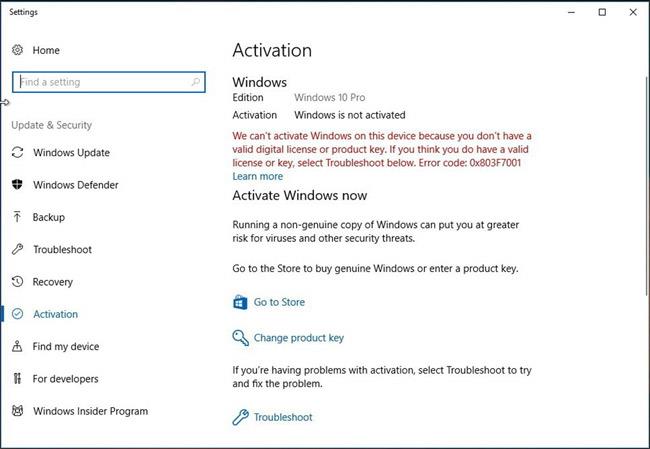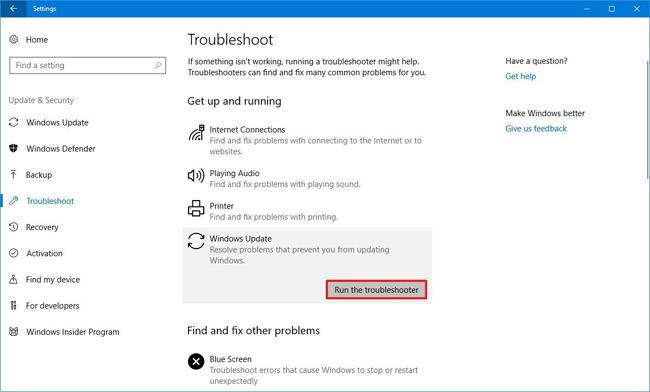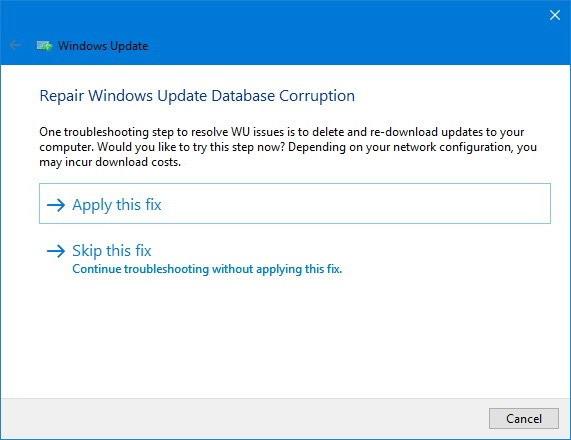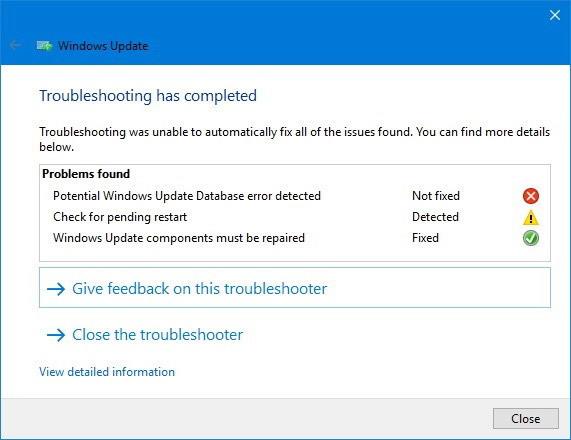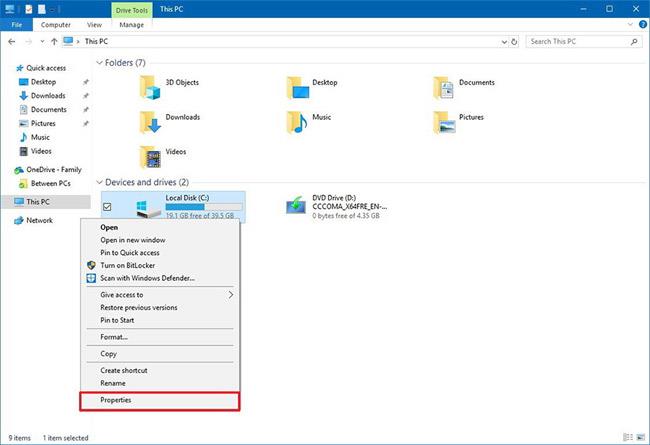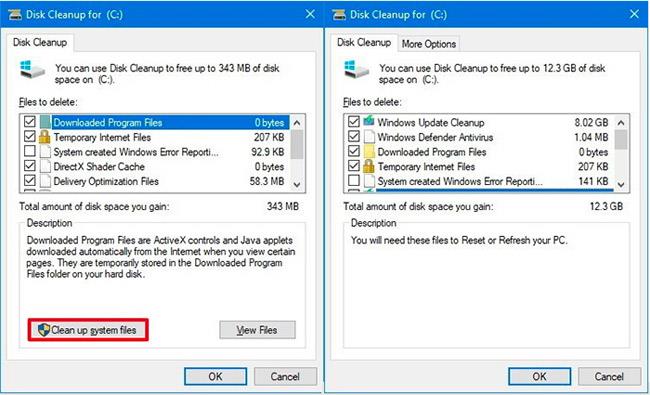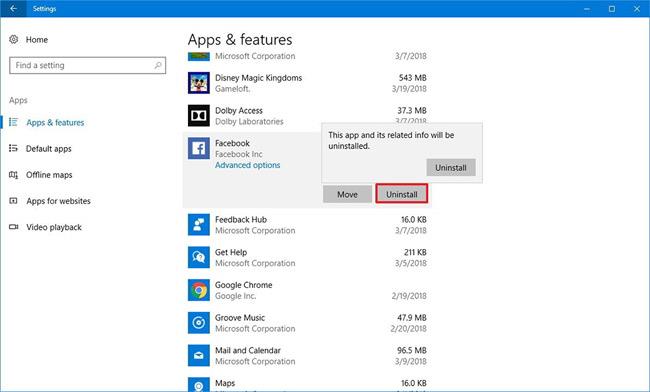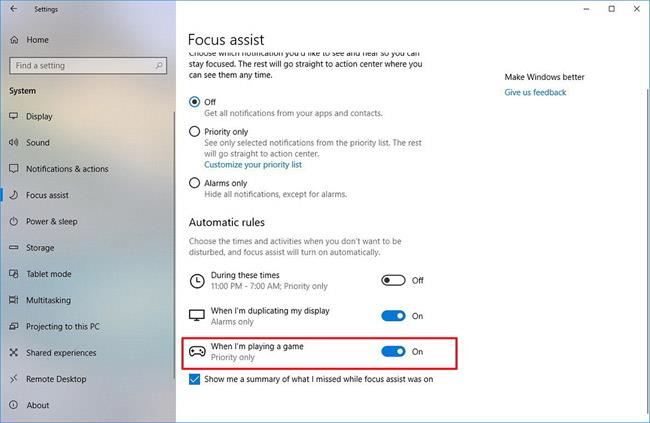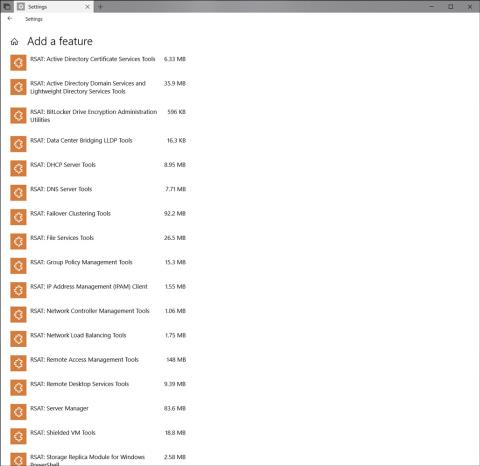Microsoft официално пусна актуализацията на Windows 10 от април 2018 г. за голям брой потребители на Windows 10. Въпреки това, по време и след процеса на надграждане до тази последна актуализация на Windows, потребителите се оплакаха от проблем. Има редица проблеми, които могат да попречат на процес на надграждане или намаляване на производителността на компютъра. Обикновено грешка 0x8007042b при актуализиране на Windows 10 април 2018 г., която Tips.BlogCafeIT спомена по-рано.
По-долу ще обобщим някои често срещани грешки в актуализацията на Windows 10 от април 2018 г., заедно със съответните корекции за справка на читателите.
1. Грешка в авторските права след надграждане на Windows 10 от април 2018 г. Актуализация
Ако след надграждане до Windows 10 April 2018 Update не можете да активирате операционната система, сте попаднали на код за грешка, наречен 0x803F7001. В този случай можете да изчакате още няколко дни, за да реагира автоматично устройството, защото това не е първата актуализация, която показва тази грешка. Или можете също да поискате помощ от инструмента за отстраняване на грешки , за да го коригирате по-бързо.
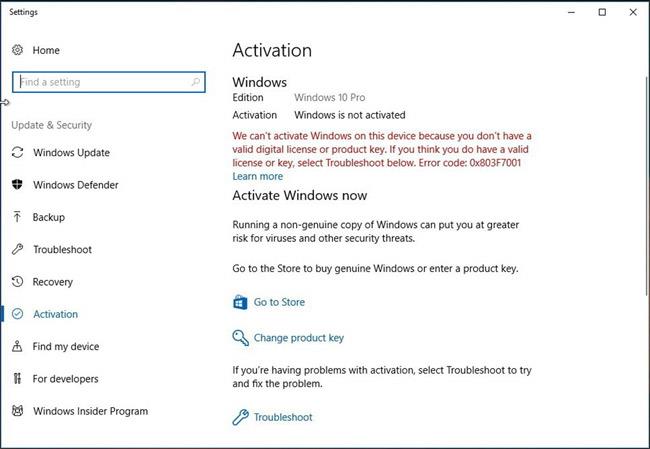
2. Грешка при инсталиране на актуализацията на Windows 10 април 2018 г
Някои хора казаха, че въпреки че са използвали Windows Update за изтегляне и надграждане на Windows 10, те все още не могат да инсталират актуализацията по някаква причина. За да се справите с тази грешка, моля, изпълнете следните стъпки:
1. Отидете в Настройки > Актуализиране и защита.
2. Изберете Отстраняване на неизправности.
3. В секцията Get up and running щракнете върху Windows Update и изберете бутона Run the troubleshooter.
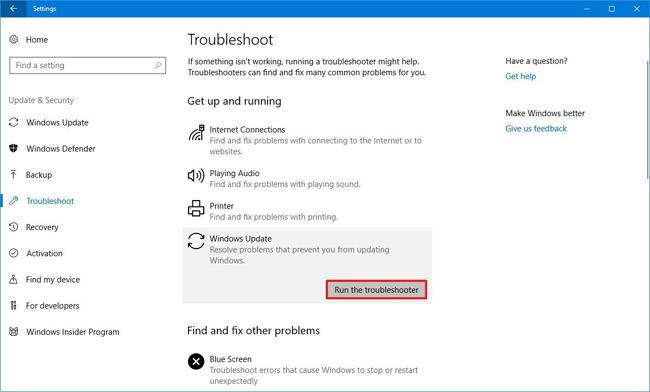
4. Появява се ново табло за съобщения, изберете Прилагане на тази корекция.
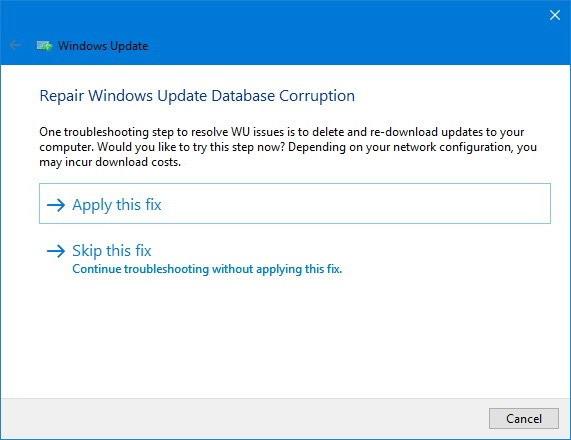
5. Продължете да следвате дадените инструкции, както е показано на снимката.
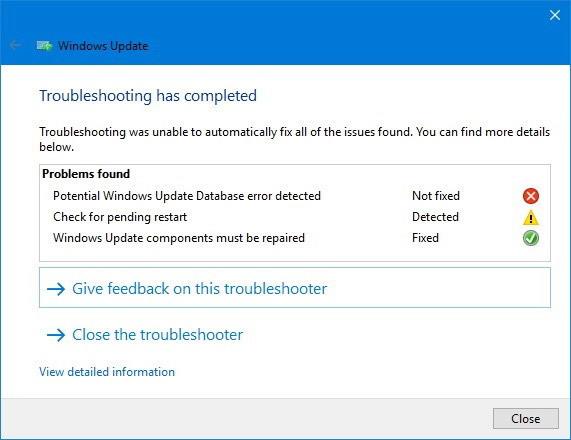
6. Продължете да рестартирате устройството.
7. Достъп до следната връзка: Отидете на Настройки > Актуализация и защита > Актуализация на Windows > Изберете Проверка за актуализации, за да опитате отново.
Почистете останалите файлове:
Още един начин за справяне с грешки при инсталирането на актуализацията на Windows 10 от април 2018 г., на който можете да се обърнете, е да отидете в Почистване на диска и да изчистите всички останали файлове, включително временни файлове и надстроени файлове, тъй като е много вероятно проблемите с тези файлове да прекъснат процеса на надграждане.
1. Отидете на File Explorer.
2. Изберете Този компютър от лявата страна на екрана, след това щракнете с десния бутон и изберете Свойства на дяла, съдържащ Windows (по подразбиране е C).
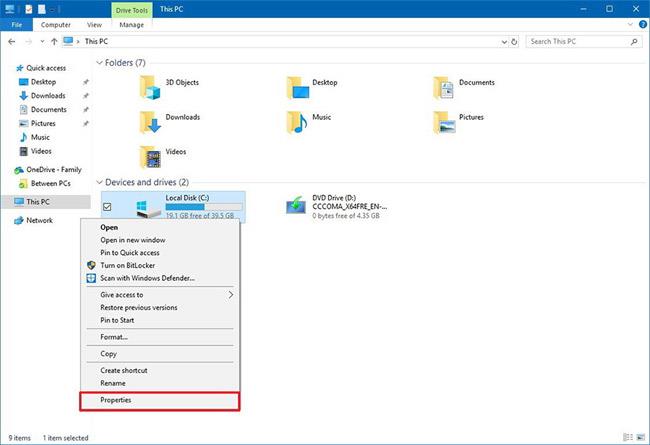
3. След това изберете Почистване на системните файлове и проверете всички елементи тук (проверете и Windows Update Cleanup) > Щракнете върху OK.
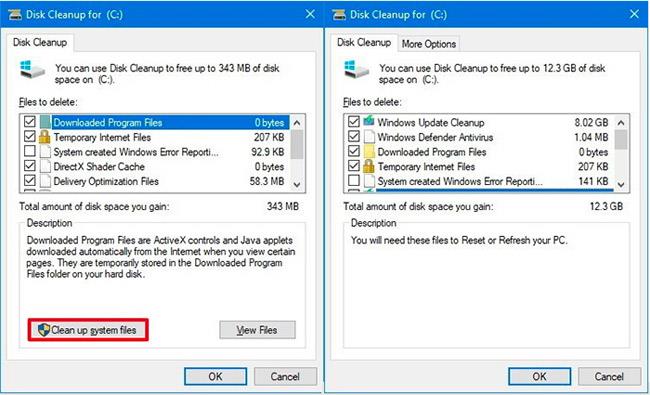
4. Върнете се в Настройки > Актуализация и защита > Windows Update > Изберете Проверка за актуализации, за да опитате отново.
Освен това не можем да изключим възможността някакъв софтуер да е причината за конфликта, възпрепятствайки процеса на надграждане на Windows 10 за актуализация от април 2018 г. Така че можете да опитате да деинсталирате някои приложения с тези стъпки:
- Отидете в Настройки > Приложения > Приложения и функции.
- Изберете приложението и натиснете Uninstall , за да го деинсталирате.
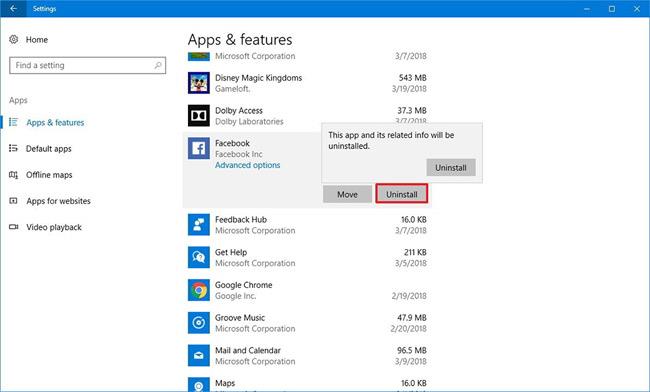
- Изберете Деинсталиране отново, за да потвърдите.
Забележка: Win32 приложенията, включително антивирусен софтуер, също могат да причинят конфликти и да доведат до неуспешно инсталиране на актуализация. Опитайте да деинсталирате и след това опитайте отново в Windows Update. След успешно надграждане, преинсталирайте както обикновено.
3. Черен екран грешка
Няколко потребители съобщиха, че по време на процеса на надграждане на устройството често срещат грешки с черен екран. В този случай е най-добре да се върнете към старата версия и да актуализирате отново актуализацията от април 2018 г., за да я поправите напълно. По-конкретно:
1. Отидете в Настройки > Актуализиране и защита > Възстановяване.
2. В секцията Връщане към предишна версия на Windows 10 изберете Първи стъпки.
3. Изберете причината, поради която искате да върнете (по избор).
4. Изберете Напред > Не, благодаря > Продължете да избирате Напред > Изберете Връщане към по-ранна компилация.
4. Грешка при натискане на клавишната комбинация Alt + Tab
Много хора казаха, че устройството им внезапно започва да трепти необичайно всеки път, когато натискат клавишната комбинация Alt + Tab, особено докато играят игри. Всъщност това е грешка, свързана с настройките за подпомагане на фокуса. За да обработите бързо, направете следното:
1. Отидете в Настройки > Система > Помощ за фокусиране.
2. В секцията Автоматични правила изключете опцията Когато играя игра.
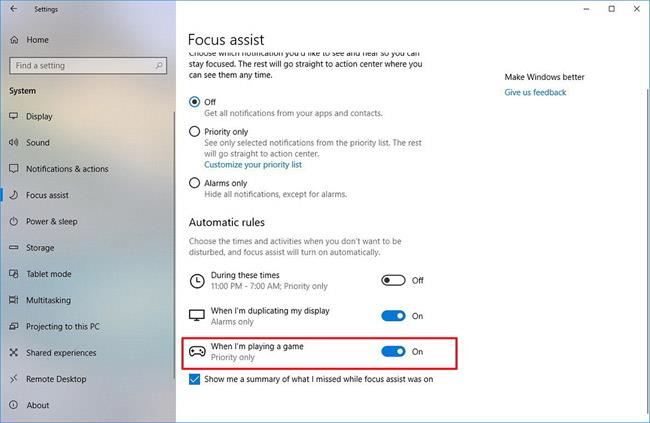
5. Грешка в микрофона
Грешката, че микрофонът не обработва звук, въпреки че е бил назначен, се оплака от някои потребители, след като успешно надстроиха до Windows 10 April Update. Бързото справяне с тази грешка е толкова просто, както следва:
1. Отворете Настройки > Поверителност.
2. Изберете Микрофон.
3. Превключете бутона Разрешаване на достъп на приложенията до вашия микрофон на Вкл.

6. Грешка в дяла
След надграждане до Windows 10 April 2018 Update беше създаден нов дял, заемащ около 500 MB памет, маркиран като OEM дял. Това е обратна връзка от голям брой потребители на форумите на Reddit и Microsoft.

Всъщност това е дял за възстановяване, така че не се препоръчва изтриването му. Въпреки това, в случай че смятате, че не е необходимо за ограничената памет на вашето устройство, можете напълно да го премахнете със следните стъпки:
1. Отворете Старт > Въведете командния ред > Щракнете с десния бутон и изберете Изпълни като администратор.
2. Въведете командата " diskpart " и натиснете Enter.
3. Изпълнете командата "списък обем".
4. В зависимост от символа на дяла на вашия компютър (обикновено F, така че това ръководство ще вземе пример тук), изпълнете командата, за да изберете този том според примерната структура " изберете том F".
5. След това изпълнете командата за премахване на дяла със следната структура на кода: "премахване на буква=F".
Забележка: Трябва сами да проверите и замените символа на дяла, защото не всички машини ще бъдат автоматично "F", както в примера.
6. Затворете DiskPart.
Коригирането на грешки в дяловете е сравнително сложно, моят съвет е, че ако не сте запознати с това, не трябва да го правите. Microsoft потвърди тази грешка и вероятно ще изпрати кумулативна актуализация, която я коригира в близко бъдеще.
По-горе са 6-те най-често срещани грешки преди и след надграждане до Windows 10 April 2018 Update, всъщност все още има много други проблеми, които може да срещнете. Надяваме се, че съответните поправки по-горе ще ви помогнат да се справите с проблема си по-бързо и гладко, за да изпитате най-перфектната версия на Windows 10 за актуализация от април 2018 г.
Виж повече: